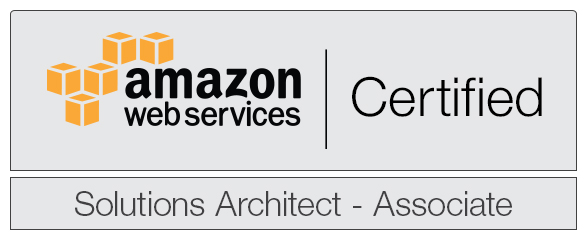オレオレ証明書をWordPress管理画面で有効化
2度目の投稿内容なのに既にベトナムとは全く関係が無いという…。
それはさておき、このブログを立てるにあたって以下の作業を実施しました。
- オレオレ証明書の作成
- WordPress管理画面でSSLを有効化(Apache)
理由は普通にセキュリティ対策です。
某VPSとかWordPressとか狙われやすいらしいので一応…。
過去に同じ設定をしたことがあるので楽勝楽勝♪
と、油断していたら案の定バッチリ忘れていて時間をくわれました。
次回また設定する時なんかに(きっと忘れて)めんどくさいので、今回はその設定方法を自分流に余計な情報(余計ではないのだけど)を削ぎ落としてメモしておきます。
1. オレオレ証明書の作成
- 秘密鍵を作成
opensslでRSA暗号方式、2048bitの秘密鍵(.key)を作成。
ファイル名は任意で。
|
1 2 |
$cd /etc/pki/tls/certs $openssl genrsa -out xxxx.key 2048 |
- 証明書を作成
さっき作った秘密鍵(.key)から今度は1年間(365日)有効な証明書(.crt)を作成。
いくつか問われますが、オレオレなので適当に。
※Common Name はきちんとSSLを有効にしたいドメイン名を入力。
|
1 2 3 4 5 6 7 8 9 10 11 12 13 14 15 16 17 18 19 20 21 22 23 24 |
$sudo openssl req -new -out xxxx.crt -key xxxx.key -x509 -days 365 You are about to be asked to enter information that will be incorporated into your certificate request. What you are about to enter is what is called a Distinguished Name or a DN. There are quite a few fields but you can leave some blank For some fields there will be a default value, If you enter '.', the field will be left blank. ----- Country Name (2 letter code) [XX]:JP // ベトナムだけど… State or Province Name (full name) []:Tokyo // ベトナムだけど気にしない Locality Name (eg, city) [Default City]:yyyyy // オレオレだし適当に Organization Name (eg, company) [Default Company Ltd]: // エンター! Organizational Unit Name (eg, section) []: // エンター! Common Name (eg, your name or your server's hostname) []:hogehoge.com // ※SSLを有効にしたいドメイン名を入力 Email Address []: // エンター! Please enter the following 'extra' attributes to be sent with your certificate request A challenge password []: // エンター! An optional company name []: // エンター! |
(補足)
オレオレ証明書ではなく、外部認証局の証明書をもらうためには証明書発行要求(.csr)が必要。
その時は以下のコマンドでcsrファイルを作成。
ここでもいくつか問われますが、内容は証明書(.crt)作成時と同じ。
|
1 |
$sudo openssl req -new -key xxxx.key -out xxxx.csr |
ここまでいけたら秘密鍵(.key)を場所移動。
|
1 |
$sudo mv /etc/pki/tls/certs/xxxx.key /etc/pki/tls/private |
2. WordPress管理画面でSSLを有効化
- Apacheの設定
まず、mod_sslが無ければインストール。
|
1 |
$sudo yum install mod_ssl |
次に、/Apacheディレクトリ/conf.d/ssl.conf の内容を変更。
|
1 2 3 4 5 6 |
$sudo vi /Apacheディレクトリ/conf.d/ssl.conf // 以下の3項目を変更 DocumentRoot "wordpressへのパス" SSLCertificateFile /etc/pki/tls/certs/xxxx.crt SSLCertificateKeyFile /etc/pki/tls/private/xxxx.key |
そして、Apacheを再起動。
|
1 |
$sudo service httpd restart |
- iptablesの設定
IPテーブルでHTTPSの通信を許可するように設定。
この時に指定するポート番号は ssl.conf の設定内容と揃える。
|
1 2 |
$iptables -A INPUT -p tcp -m tcp --dport *** -j ACCEPT // ***はhttpsのポート番号を指定 $sudo service iptables save // 設定を反映 |
- WordPressの設定
今回はWordPressのログイン画面と管理画面全体でSSLを有効にしたので、以下のようにwp-config.phpを編集。
|
1 2 3 4 5 6 |
$sudo vi /wordpressディレクトリ/wp-config.php define('FORCE_SSL_ADMIN', true); // この1行を以下の最下段よりも上に追記 /** Sets up WordPress vars and included files. */ require_once(ABSPATH . 'wp-settings.php'); |
以上!
こちらのらくがきもどうぞ。
関連記事
記事はありませんでした
- PREV
- ブログでもはじめようかと。
- NEXT
- 平日ベトめし事情

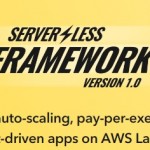
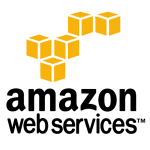
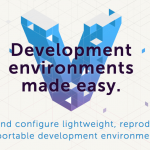






 Kazu (カズ) です。
87年生まれです。
ベトナムのホーチミン市に1年ちょっと駐在して本帰国、かと思いきや今度はベトナムのダナン市に駐在することになりました。
ITシステムなお仕事をしています。
ベトナムが初めての海外。いろいろびびりまくってます。
ガイコツの被り物をしてますが、中身も大して違いはありません。
本ブログはぼちぼち更新していきます。
Kazu (カズ) です。
87年生まれです。
ベトナムのホーチミン市に1年ちょっと駐在して本帰国、かと思いきや今度はベトナムのダナン市に駐在することになりました。
ITシステムなお仕事をしています。
ベトナムが初めての海外。いろいろびびりまくってます。
ガイコツの被り物をしてますが、中身も大して違いはありません。
本ブログはぼちぼち更新していきます。